Закажите искључивање рачунара користећи Таск Сцхедулер
Мисцелланеа / / November 28, 2021
Ако желите да искључите рачунар у одређено време или ноћу, морате да закажете искључивање помоћу Планера задатака. Постоји много могућих разлога да закажете искључивање као да не желите да чекате преузимање се завршава ноћу, тако да уместо тога планирате гашење након 3-4 сата, а затим спавате мирно. Ово вам штеди много проблема, на пример, видео датотека се рендерује, а ви морате да одете на посао, а онда вам заказано искључивање добро дође.
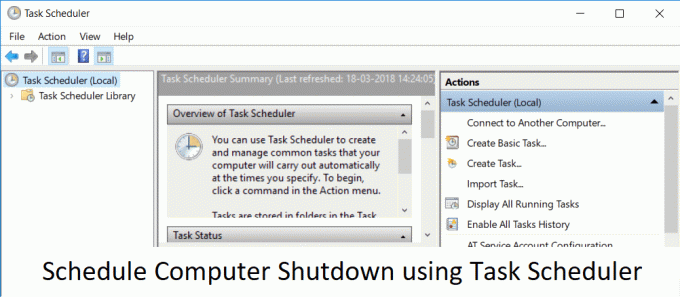
Сада постоји још један метод помоћу којег можете лако да одложите гашење рачунара, али то је мало компликовано, па је боље да користите Таск Сцхедулер. Да би вам дао наговештај, метода користи команду Схутдовн /с /т 60 у цмд прозору, а 60 је време у секундама за које је искључење одложено. Дакле, без губљења времена, хајде да видимо како заказати аутоматско искључивање рачунара уз помоћ доле наведеног водича.
Како заказати искључивање рачунара помоћу Планера задатака
Обавезно креирајте тачку враћања за случај да нешто крене наопако.
1. Притисните тастер Виндовс + Р, а затим откуцајте тасксцхд.мсц и притисните Ентер да отворите Таск Сцхедулер.

2. Сада, са десног прозора испод акције, кликните на Креирајте основни задатак.

3. Унесите било које име и опис желите у пољу и кликните Следећи.

4. На следећем екрану подесите када желите да задатак почне, тј. дневно, недељно, месечно, једнократно итд. и кликните на Нект.
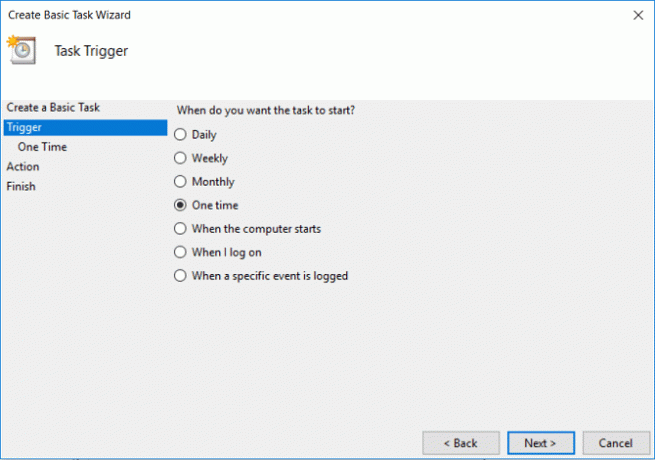
5. Следеће подешавање Датум почетка и време.
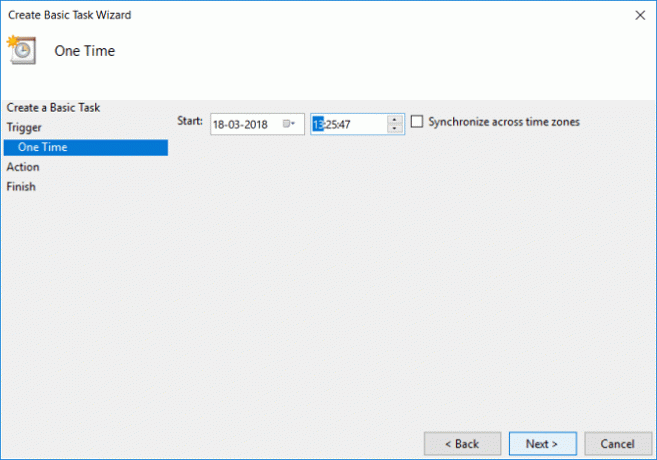
6. Изаберите „Покрените програм” на екрану Акција и кликните Следећи.

7. Под Програм/Скрипта било који тип „Ц:\Виндовс\Систем32\схутдовн.еке” (без наводника) или потражите схутдовн.еке у горњем директоријуму.

8. На истом прозору, под „Додајте аргументе (опционо)” откуцајте следеће, а затим кликните на Даље:
/с /ф /т 0
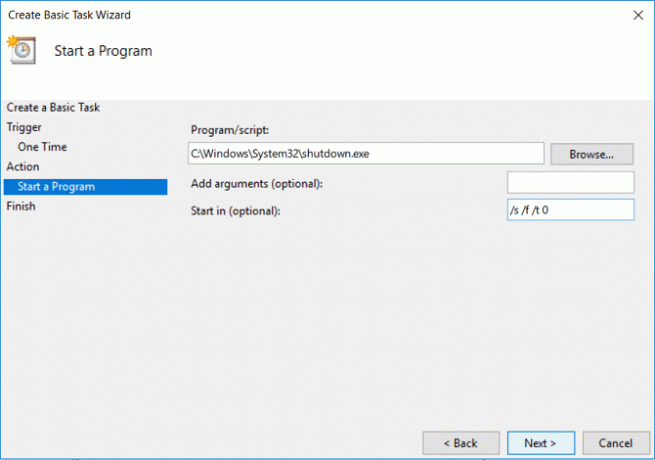
Белешка: Ако желите да искључите рачунар, рецимо после 1 минута, онда унесите 60 уместо 0, слично ако желите да се искључите након 1 сата, а затим унесите 3600. Ово је такође опциони корак јер сте већ изабрали датум и време за покретање програма како бисте могли да га оставите на 0.
9. Прегледајте све промене које сте до сада урадили, а затим означите „Отворите дијалог Својства за овај задатак када кликнем на Заврши“, а затим кликните на Заврши.
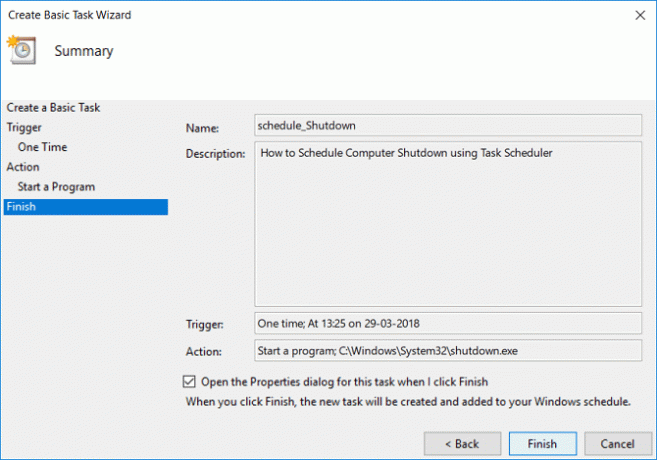
10. На картици Опште означите поље у којем пише „Трчите са највишим привилегијама“.
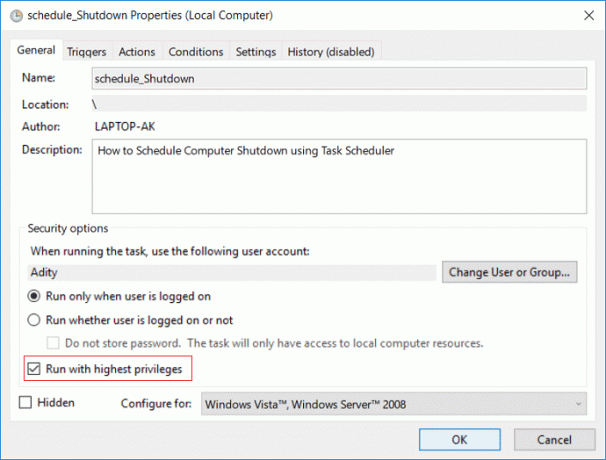
11. Пређите на картицу Услови, а затим поништите избор “Покрените задатак само ако је рачунар укључен наизменичном струјом“.

12. Слично томе, пређите на картицу Подешавања, а затим означите „Покрените задатак што је пре могуће након што се пропусти заказани почетак“.
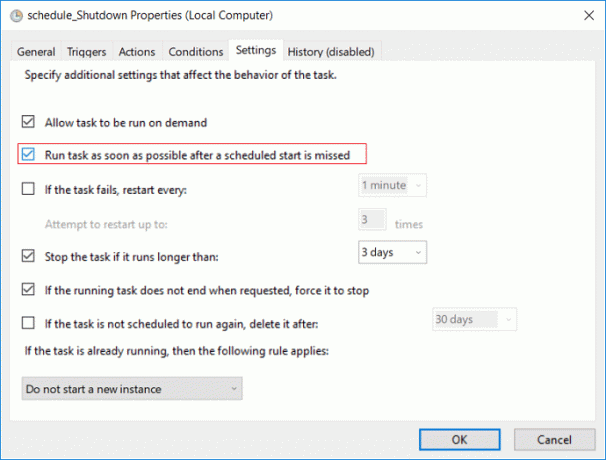
13. Сада ће се ваш рачунар искључити у датум и време које сте изабрали.
Белешка: Ако желите више опција или желите да сазнате више о овој команди, отворите командну линију укуцајте схутдовн /? и притисните Ентер. Ако желите да поново покренете рачунар, користите параметар /р уместо параметра /с.
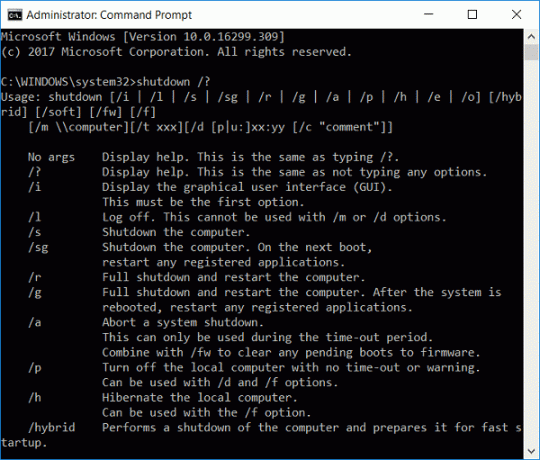
Препоручено:
- Како да поправите штампач није активиран код грешке 20
- Поправите да веб камера не ради након ажурирања за годишњицу Виндовс 10
- Како да поправите ПНП откривену фаталну грешку Виндовс 10
- Исправи ЕРР_ЕМПТИ_РЕСПОНСЕ грешку у Гоогле Цхроме-у
То је оно што сте успешно научили Како заказати искључивање рачунара помоћу Планера задатака али ако још увек имате питања у вези са овим водичем, слободно их питајте у одељку за коментаре.



